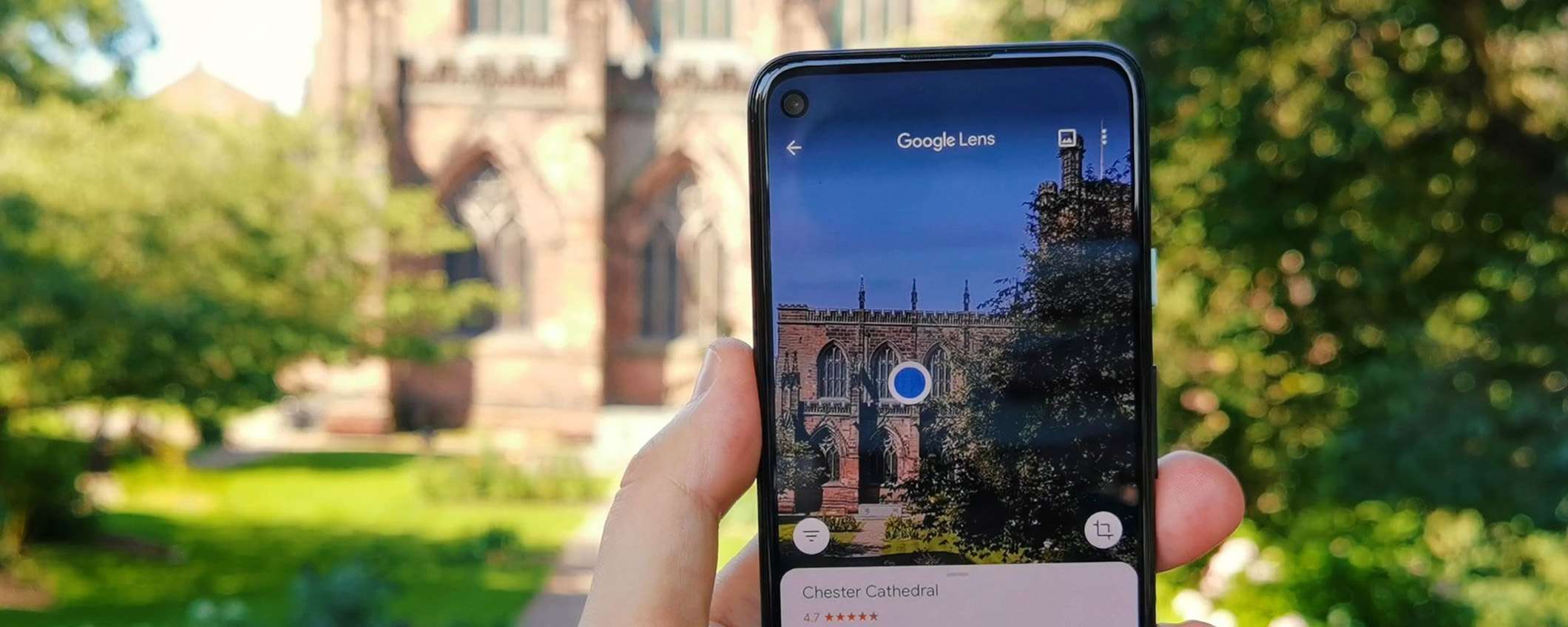
Google offre una miriade di funzionalità che rendono sia il computer che lo smartphone strumenti completi e sempre più intelligenti. Tra queste, spicca Google Lens, che consente di effettuare ricerche approfondite a partire da un’immagine, sfruttando algoritmi di intelligenza artificiale e apprendimento automatico. Oltre a fornire informazioni, Google Lens può tradurre in tempo reale un testo o un segno in una lingua straniera, semplicemente caricando una foto.
Infatti, Google Lens è lo strumento ideale che permette di ridurre le ricerche o l’utilizzo di molteplici applicazioni. Inoltre, la sua praticità è ulteriormente evidenziata dalla sua accessibilità attraverso l’app Google Lens su Android, Google Foto su Android e iPhone, e Google Chrome su PC. In questo modo, Google consente di organizzare le proprie foto e trovare tutte le informazioni utili in un attimo.
Come accedere a Google Lens
Google Lens è uno strumento versatile che identifica le immagini, analizza e traduce anche il testo presente, che si tratti di una foto personale, di un cane, un fiore o un vestito. Questo è possibile grazie all’apprendimento automatico avanzato che Google Lens utilizza per riconoscere gli oggetti all’interno delle foto e fornire suggerimenti e azioni appropriate.
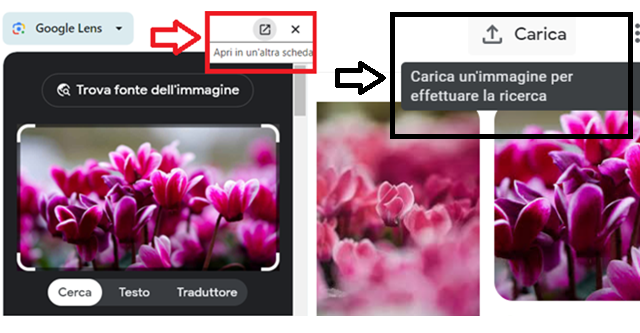
L’utilizzo di Google Lens varia a seconda del dispositivo. Attualmente, l’app ufficiale è disponibile per Android. Per iOS, è necessario utilizzare l’app Google Foto. Inoltre, Google Lens può essere utilizzato comodamente da un PC, sia per la ricerca di foto sul web che per l’analisi delle proprie foto personali tramite Google Chrome. Ecco come utilizzare Google Lens a seconda del dispositivo:
- Su Android: Scaricare l’app Google Lens da Google Play e accedere con le proprie credenziali. In questo modo, l’app sarà disponibile in modo rapido e pratico nella home. Tuttavia, l’app Google Lens non è l’unico percorso per accedere alle funzioni di Lens su Android, poiché queste sono disponibili anche su Google Foto. Basterà procedere su “Obiettivo” nell’angolo in basso a destra dello schermo per sfruttare le funzionalità di Google Lens;
- Su iOS: Procedere sull’app Google Foto;
- Su PC: Utilizzare Google Chrome per accedere a Google Lens.
Più nel dettaglio, per quanto riguarda i dispositivi mobili Apple, l’utilizzo di Google Lens avviene tramite Google Foto, in quanto non esiste un app specifica di Google Lens. Per sfruttare le funzionalità di Lens, è necessario scaricare Google Foto dall’App Store e accedere con un profilo Google. Al primo accesso, potrebbe essere richiesto l’avvio del backup. Successivamente, è possibile aprire una foto e selezionare “Lens” tra le varie funzionalità. A questo punto, selezionando l’immagine d’interesse è possibile navigare anche nelle diverse sezioni, per cercare al meglio le info.
Per utilizzare Google Lens da PC, invece, è possibile farlo accedendo al browser Chrome. Basta aprire una pagina in Chrome, ricercare l’immagine nella sezione immagini, fare clic con il tasto destro del mouse su un’immagine e, nel menu, scegliere “Cerca immagine con Google”. I risultati della ricerca vengono visualizzati sul lato destro dello schermo. A questo punto, è possibile ampliare la pagina di Google Lens selezionando l’immagine e l’icona per l’espansione in alto a destra. Da questa nuova schermata, oltre a vedere meglio le immagini e tutte le relative funzioni, è possibile anche procedere con “Carica” per analizzare una foto personale. In ogni caso, è sempre importante ricordare che le funzionalità possono variare da dispositivo a dispositivo.
Come sfruttare Google Lens
Google Lens rappresenta un metodo comodo per ottenere informazioni dettagliate a partire da un’immagine, che può essere uno screenshot, una foto o un’immagine catturata puntando la fotocamera. Indipendentemente dal modo in cui si accede, Google Lens offre costantemente una serie di opzioni di ricerca nella parte inferiore dello schermo. Toccando l’opzione “Cerca”, vengono presentati risultati generali.
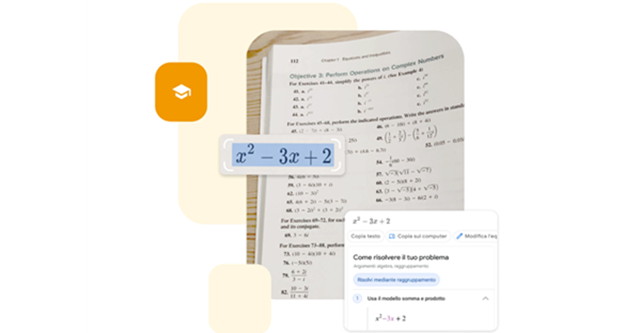
In alternativa, è possibile scegliere una delle altre opzioni se si ha in mente un obiettivo specifico, come risolvere un problema di matematica o tradurre un testo. Inoltre, è possibile perfezionare la ricerca toccando la piccola lente d’ingrandimento nell’angolo in basso a destra della foto originale, il che consente di fornire testo aggiuntivo per definire i parametri di ricerca. Puntando la fotocamera verso un oggetto e toccando il pulsante di scatto, Google Lens identifica gli oggetti e li contrassegna con un punto bianco. Toccando uno di questi punti, vengono mostrati i risultati della ricerca e, scorrendo verso l’alto, si visualizza un elenco espanso. Per una ricerca sempre più dettagliata e informativa delle immagini, è possibile, ad esempio, espandere il mirino nella parte superiore per identificare più specificamente un dettaglio o una parte di foto.



